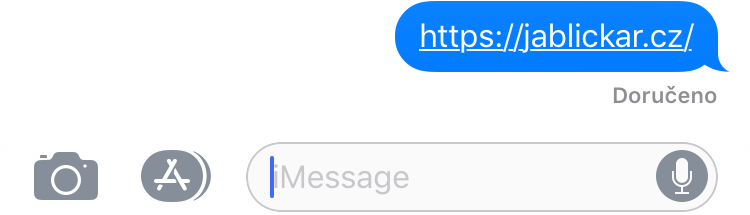최신 버전의 iOS 및 macOS에서는 URL이 포함된 메시지를 보내면 해당 URL이 링크된 웹사이트의 미리보기가 표시됩니다. 이는 일반적으로 페이지에 나타나는 작은 이미지나 텍스트입니다. 메시지 미리보기는 우리 대부분에게 유용한 기능이지만 어떤 경우에는 귀하에게 적합하지 않을 수도 있습니다. 그래서 오늘 튜토리얼에서는 언급된 링크 미리보기가 iOS와 macOS 모두에 표시되지 않고 URL 주소만 표시되는지 확인하는 방법을 살펴보겠습니다.
그것은 수 관심을 가져라
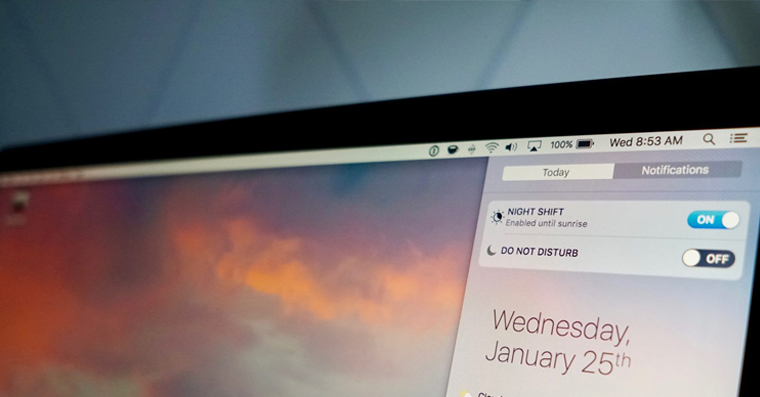
옵션 1 – 문장에 링크 삽입
이 옵션이 가장 쉽습니다. 링크를 문장에 넣으면 됩니다. 결과적으로 URL 링크와 함께 전송된 메시지는 다음과 같습니다. "안녕하세요. 웹사이트 https://jablickar.cz/ 링크를 보내드립니다. 한번 확인해 보세요." 이 경우 웹페이지 미리보기는 표시되지 않습니다. 하지만 URL 주소 양쪽에 단어가 있어야 한다는 점에 주의하세요. 단어가 한쪽에만 있는 경우 미리보기가 표시됩니다.
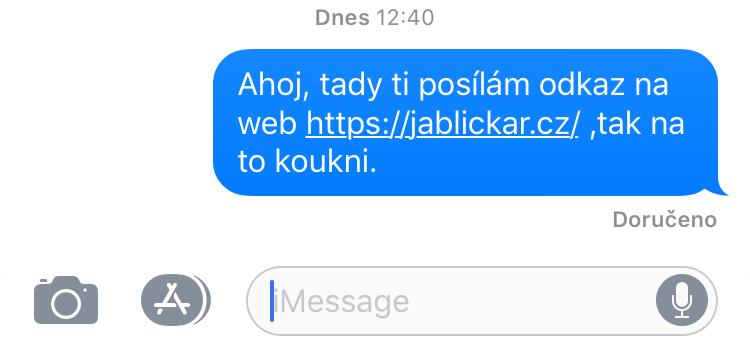
두 번째 옵션 – 점 삽입
아마도 더 흥미로운 또 다른 옵션은 URL 앞뒤에 마침표를 넣는 것입니다. 그러면 전송된 메시지는 다음과 같습니다. ".https://jablickar.cz/." 이 경우 메시지를 보낸 후 미리보기 없이 전체 URL이 표시됩니다. 아무튼 점으로 둘러싸인 링크를 보내면 점은 보낸 후 자동으로 삭제된다는 점이 매우 흥미롭습니다.
따라서 이 메시지를 보내면:
.https://jablickar.cz/.
제출 후 URL은 다음과 같이 점 없이 표시됩니다.
https://jablickar.cz/
이 두 옵션 모두 iOS와 macOS 모두에서 작동합니다. 따라서 미리보기 없이 누군가에게 URL 링크를 보내려면 다음 두 가지 간단한 방법을 사용하면 됩니다.